ZARAYDA

Ringrazio Yvonne per avermi permesso di tradurre i suoi tutorial.

Porta con te l'immagine per tenere il segno.

Se vuoi stampare clicca qui


|
qui puoi trovare qualche risposta ai tuoi dubbi.
Se l'argomento che ti interessa non è presente, ti prego di segnalarmelo.
Questo tutorial è stato creato con PSP X3, ma può essere eseguito anche con le altre versioni di PSP.
Nelle versioni X4 e X5 il comando Immagine>Rifletti è stato sostituito con Immagine>Capovolgi in orizzontale,
e il comando Immagine>Capovolgi con Immagine>Capovolgi in verticale.
Nella versione X5, le funzioni sono state migliorate rendendo disponibili il menu Oggetti.
Vedi la scheda sull'argomento qui
Per tradurlo, ho usato PSP X.
Occorrente:
Materiale qui
Il tube della donna è di K@rine Dreams.
Il tube deco è di Yvonne.
Le maschere sono di Nara e Monaiekje.
(in questa pagina trovi i links ai loro siti).
Lascia intatto il nome del tube. Il © appartiene all'artista originale.
Mantieni il credito di chi ha creato il tube.
Filtri
in caso di dubbi, ricorda di consultare la mia sezione filtri qui
Filters Unlimited 2.0 qui
&<Bkg Kaleidoscope> (da importare in Unlimited) qui
FilterMeister - FM Sample (nello zip).
AAA Frames - Foto Frame qui
AP 09 (nello zip)

se usi altri colori, sperimenta le modalità di miscelatura e opacità più adatte a questi colori
Metti il preset you&me-yvonnespsplessen-Flexify2_settings nella cartella del filtro.
Se preferisci, puoi importarlo direttamente dalla cartella in cui hai salvato il materiale, quando ti servirà.
Metti le selezioni nella cartella Selezioni.
Metti la maschera 20-20 nella cartella Maschere.
Apri le altre maschere in PSP e minimizzale con il resto del materiale.
1. Imposta il colore di primo piano con #b8a79c,
e il colore di sfondo con il colore #511c1a.
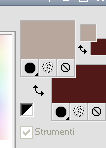
Passa il colore di primo piano a Gradiente di primo piano/sfondo, stile Sprazzo di luce.
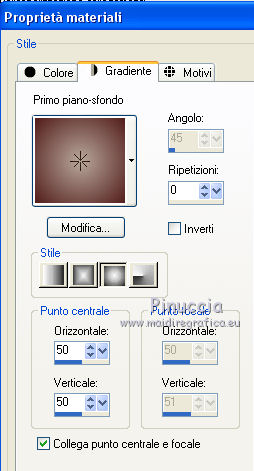
2. Apri una nuova immagine trasparente 900 x 600 pixels,
e riempila  con il gradiente. con il gradiente.
3. Effetti>Plugins>Filters Unlimited 2.0 – Buttons & Frames – Rectangular Button.
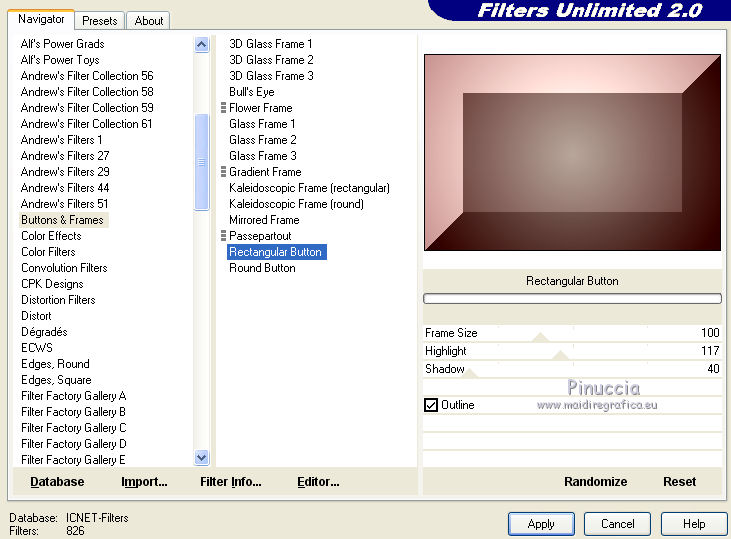
4. Effetti>Effetti di distorsione>Tasselli.

5. Effetti>Plugins – AP 09 (Gradients/Blurs) – Distort Lineup.
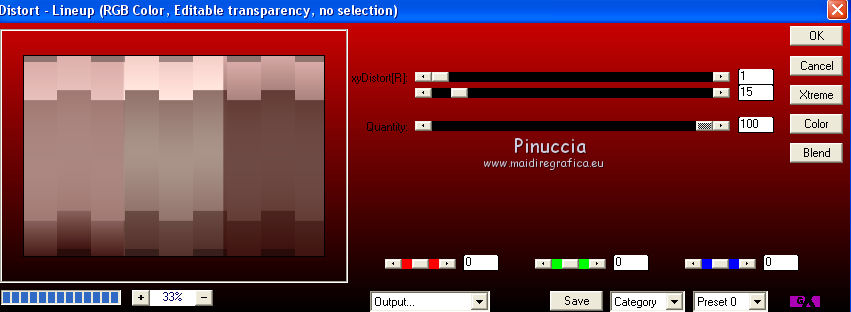
6. Effetti>Plugins>FilterMeister - FM Sample-MinIMax
prima togli le selezioni da Square e Across Edges,
e poi imposta i settaggi.
le didascalie le ho aggiunte per chiarezza; se non le vedi nel tuo filtro, non preoccuparti,
l'importante è che le caselle non siano selezionate
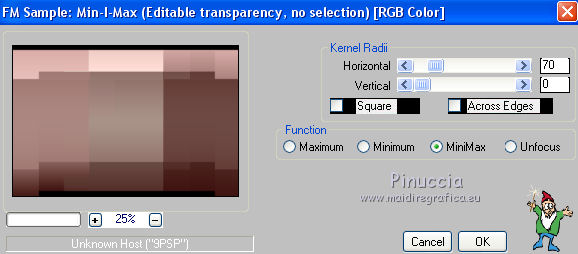
7. Livelli>Duplica.
Effetti>Effetti di riflesso>Fuga di specchi.

8. Riporta il colore di primo piano al colore iniziale
e imposta il colore di sfondo con #070707.
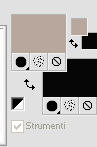
9. Livelli>Nuovo livello raster.
Riempi  il livello con il colore di primo piano. il livello con il colore di primo piano.
10. Livelli>Nuovo livello maschera>Da immagine.
Apri il menu sotto la finestra di origine e vedrai la lista dei files aperti.
Seleziona la maschera Narah_mask_0485, con i seguenti settaggi.

Livelli>Unisci>Unisci gruppo.
11. Effetti>Effetti di immagine>Motivo unico, con i settaggi standard.

Regola>Messa a fuoco>Metti a fuoco.
Cambia la modalità di miscelatura di questo livello in Indebolisci,
e abbassa l'opacità al 75%.
12. Livelli>Nuovo livello raster.
Riempi  il livello con il colore di sfondo. il livello con il colore di sfondo.
13. Livelli>Nuovo livello maschera>Da immagine.
Apri il menu sotto la finestra di origine
e seleziona la maschera Narah_mask_0485, con i seguenti settaggi.

Livelli>Unisci>Unisci gruppo.
14. Effetti>Effetti di immagine>Motivo unico, seleziona il preset Fianco a fianco e ok.

Abbassa l'opacità di questo livello all'85%.
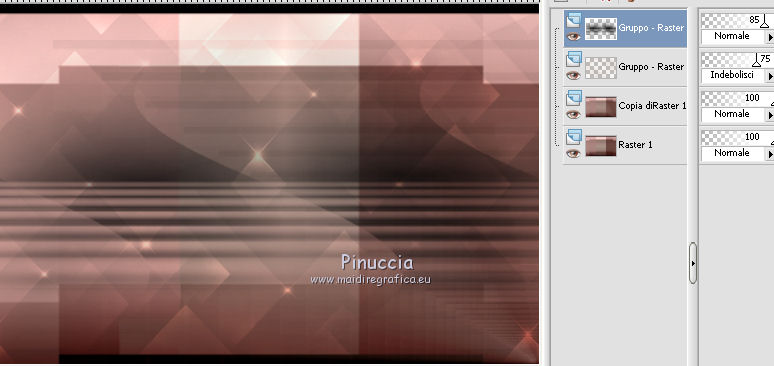
15. Selezione>Carica/Salva selezione>Carica selezione da disco.
Cerca e carica la selezione Zarayda-yvonnespsplessensel1.
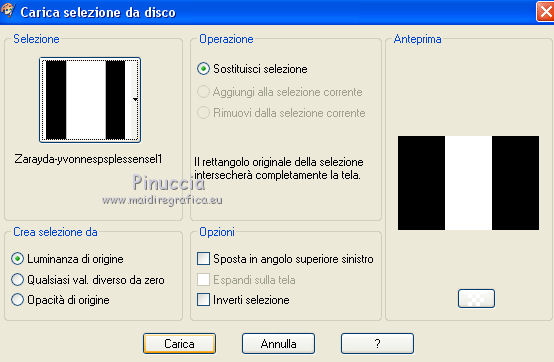
16. Livelli>Nuovo livello raster.
Effetti>Effetti 3D>Sfalsa ombra, colore nero.

Selezione>Deseleziona.
17. Effetti>Effetti di immagine>Motivo unico, con i settaggi standard.

18. Effetti>Effetti geometrici>Inclina.

19. Effetti>Effetti di immagine>Motivo unico, con i seguenti settaggi.

20. Livelli>Duplica.
Immagine>Rifletti.
Livelli>Unisci>Unisci giù.
21. Effetti>Effetti geometrici>Prospettiva orizzontale.

22. Livelli>Duplica.
Immagine>Rifletti.
Livelli>Unisci>Unisci giù.
Effetti>Effetti di bordo>Aumenta di più.
23. Livelli>Carica/Salva maschera>Carica maschera da disco.
Cerca e carica la maschera 20-20, con i seguenti settaggi.

Livelli>Duplica.
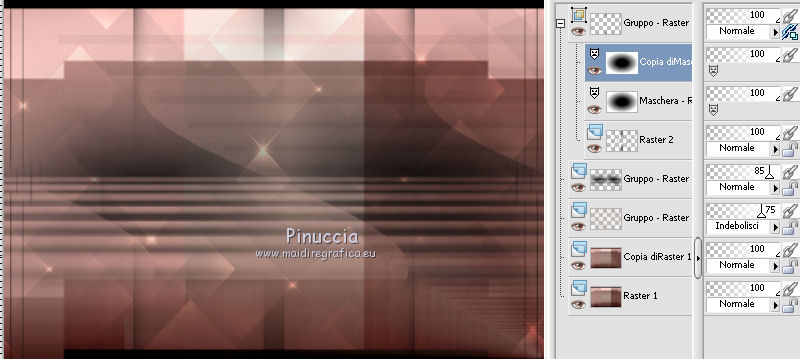
Livelli>Unisci>Unisci gruppo.
24. Cambia la modalità di miscelatura di questo livello in Moltiplica.

25. Livelli>Unisci>Unisci visibile.
26. Livelli>Nuovo livello raster.
Riempi  il livello con il colore di sfondo. il livello con il colore di sfondo.
27. Livelli>Nuovo livello maschera>Da immagine.
Apri il menu sotto la finestra di origine
e seleziona la maschera Monaiekje mask 1, con i seguenti settaggi.

Livelli>Unisci>Unisci gruppo.
28. Effetti>Plugins>Filters Unlimited 2.0 - &<Bkg Kaleidoscope> - @Mirrored & Scaled.
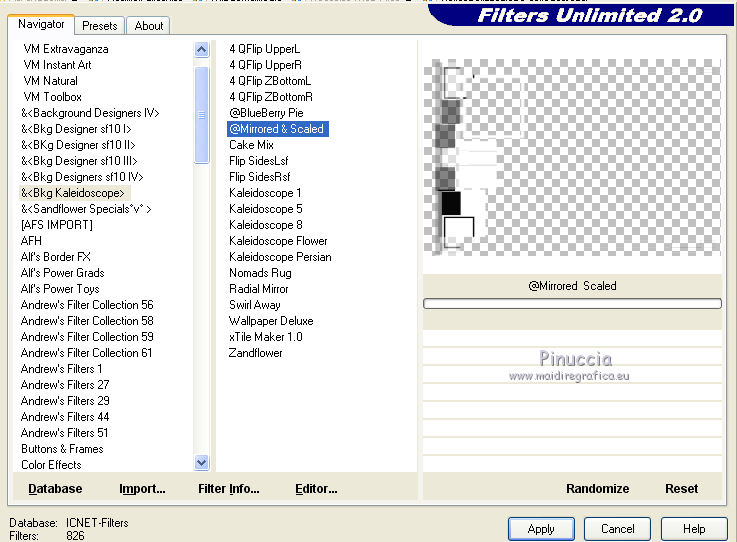
*****
Attenzione, circola in rete un Filter Unlimited che non si installa ed è composto da file in formato 8bf.
Questa versione generalmente funziona, ma con certi effetti dà risultati diversi.
I motivi non sono codificati, per cui è possibile rendersi conto di queste differenze
soltanto confrontando i propri risultati con quelli del tutorial che si sta eseguendo.
Questo è uno dei casi.
Questa è la finestra di anteprima dell'effetto usato nella versione da installare di Unlimited.
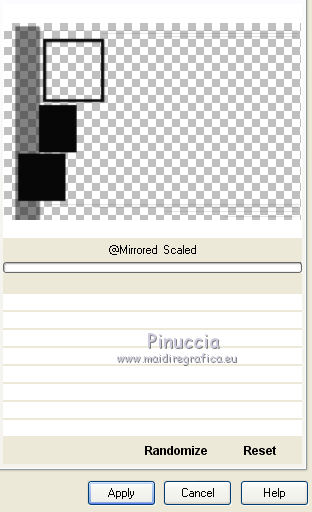
Pertanto, per ottenere lo stesso risultato del tutorial devi usare la versione in file 8bf,
che trovi qui qui
*****
29. Effetti>Plugins>Filters Unlimited 2.0 - &<Bkg Kaleidoscope> - 4 QFlip ZBottomL.
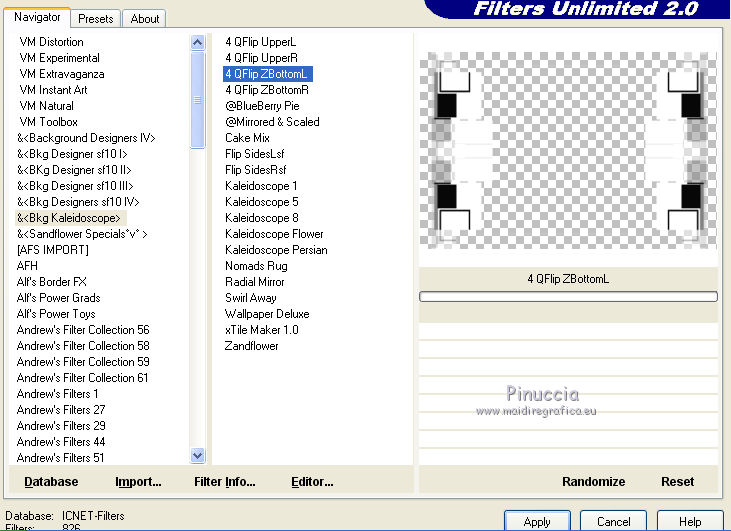
30. Selezione>Carica/Salva selezione>Carica selezione da disco.
Cerca e carica la selezione Zarayda-yvonnespsplessensel2.
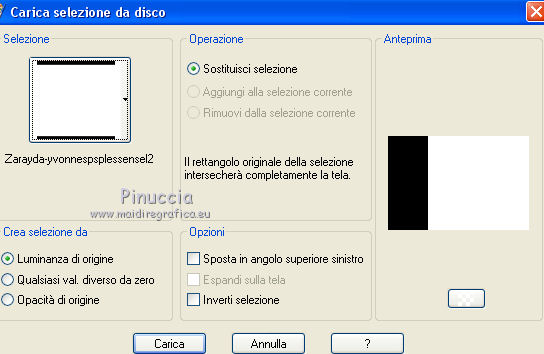
Premi sulla tastiera il tasto CANC 
Selezione>Deseleziona.
Cambia la modalità di miscelatura di questo livello in Moltiplica.
31. Effetti>Effetti 3D>Sfalsa ombra, con i settaggi precedenti.
Regola>Messa a fuoco>Metti a fuoco.
32. Effetti>Effetti di immagine>Scostamento.

33. Selezione>Carica/Salva selezione>Carica selezione da disco.
Cerca e carica la selezione Zarayda-yvonnespsplessensel3.

34. Livelli>Nuovo livello raster.
Riempi  la selezione con il colore di sfondo. la selezione con il colore di sfondo.
Selezione>Modifica>Contrai - 1 pixel.
Riempi  la selezione con il colore di primo piano. la selezione con il colore di primo piano.
35. Apri il tube k@rine_ dreams _Pretty_Face_778 e vai a Modifica>Copia.
Torna al tuo lavoro e vai a Modifica>Incolla come nuovo livello.
Immagine>Ridimensiona, al 30%, bicubica, tutti i livelli non selezionato.
Posiziona  correttamente il tube nell'area selezionata. correttamente il tube nell'area selezionata.

Selezione>Inverti.
Premi sulla tastiera il tasto CANC.
36. Selezione>Inverti.
Livelli>Unisci>Unisci giù.
37. Selezione>Mobile.
Selezione>Immobilizza.
38. Effetti>Plugins>AAA Frames - Foto Frame.
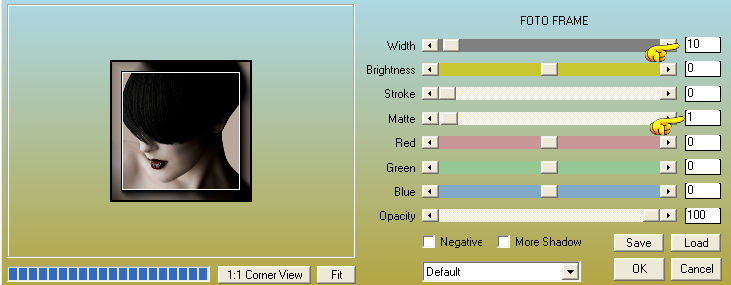
39. Effetti>Effetti 3D>Sfalsa ombra, colore nero.

Regola>Messa a fuoco>Metti a fuoco.
Selezione>Deseleziona.
40. Livelli>Duplica.
Immagine>Ridimensiona, al 30%, bicubica, tutti i livelli non selezionato.
41. Effetti>Effetti di immagine>Scostamento.
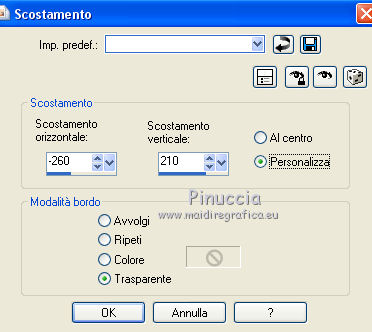
Regola>Messa a fuoco>Metti a fuoco.
42. Livelli>Duplica.
Effetti>Effetti di immagine>Scostamento.
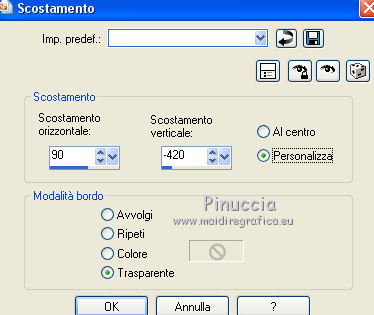
43. Apri deco-zarayda-yvonnespsplessen e vai a Modifica>Copia.
Torna al tuo lavoro e vai a Modifica>Incolla come nuovo livello.
44. Effetti>Effetti di immagine>Scostamento.

45. Livelli>Carica/Salva maschera>Carica maschera da disco.
Carica nuovamente la maschera 20-20, questa volta Inverti trasparenza non selezionato.

Livelli>Duplica.
Livelli>Unisci>Unisci gruppo.
46. Immagine>Rifletti.
Effetti>Effetti di immagine>Scostamento.
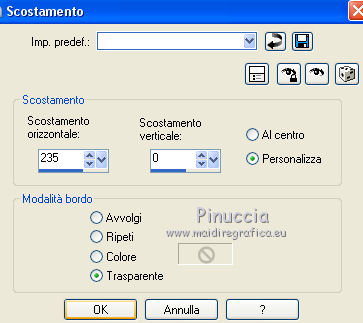
Abbassa l'opacità di questo livello al 50%.
47. Attiva il livello inferiore - Uniti.
Livelli>Nuovo livello raster.
Riempi  il livello con il colore di sfondo. il livello con il colore di sfondo.
48. Livelli>Nuovo livello maschera>Da immagine.
Apri il menu sotto la finestra di origine
e seleziona la maschera Narah_mask_0512, con i seguenti settaggi.

Livelli>Unisci>Unisci gruppo.
49. Immagine>Rifletti.
Effetti>Effetti geometrici>Prospettiva verticale.

Abbassa l'opacità di questo livello al 75%.
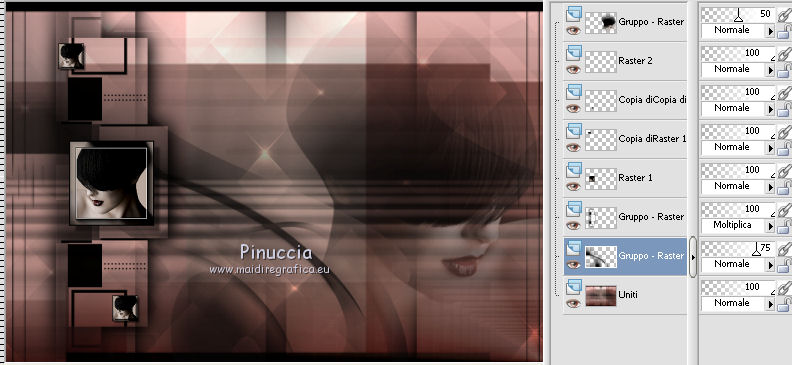
50. Immagine>Aggiungi bordatura, 1 pixel, simmetriche, con il colore di sfondo.
Immagine>Aggiungi bordatura, 3 pixels, simmetriche, con il colore di primo piano.
Immagine>Aggiungi bordatura, 10 pixels, simmetriche, con il colore di sfondo.
51. Selezione>Seleziona tutto.
Immagine>Aggiungi bordatura, simmetriche non selezionato, con il colore di sfondo.

52. Selezione>Inverti.
Effetti>Effetti di distorsione>Tasselli, con i settaggi precedenti.
53. Effetti>Plugins>Filters Unlimited 2.0 - &<Bkg Kaleidoscope> - 4 QFlip ZBottomR.
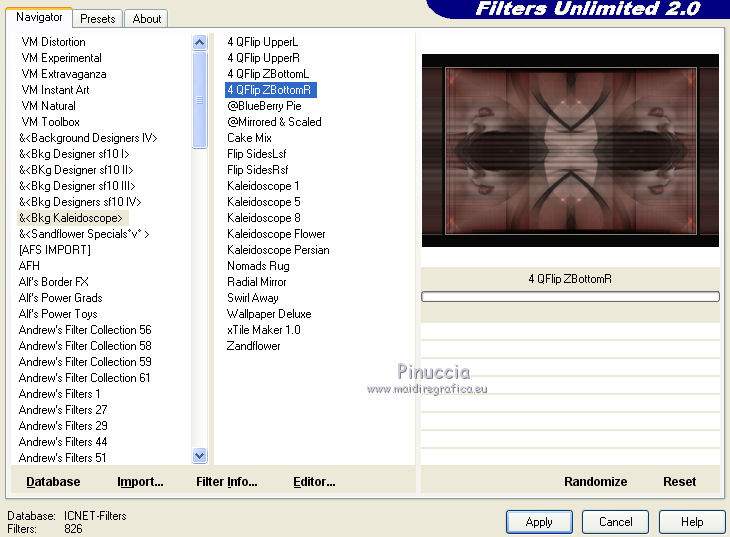
54. Effetti>Effetti geometrici>Cilindro orizzontale.

Regola>Messa a fuoco>Metti a fuoco.
Selezione>Deseleziona.
55. Aggiungi il tuo nome e/o il tuo watermark su un nuovo livello.
56. Immagine>Aggiungi bordatura, 1 pixel, simmetriche, con il colore di primo piano.
Se vuoi, Immagine>Ridimensiona, 800 pixels di larghezza, o come preferisci,
tutti i livelli selezionato.
Salva in formato jpg.

Se hai problemi o dubbi, o trovi un link non funzionante,
o anche soltanto per un saluto, scrivimi.
18 Novembre 2013
|

